Cara Mengatasi Kesalahan Membuat Salinan Google Drive – Bagi sebagian orang Google Drive mungkin sudah tidak asing lagi, terutama bagi Anda yang bergelut di dunia per komputer. Karena Google Drive alah salah satu media penyimpanan online terbaik yang ada hingga saat ini.
Selain itu Google drive juga memberikan kecepatan upload dan download yang mungkin menjadi keunggulan ditawarkan olehnya. Tidak heran jika banyak orang yang senang download film, game anime, SHARE LINK GOOGLE DRIVE untuk membagikan foto dan file lainnya memanfaatkan apa itu Google Drive.
Walaupun memiliki keunggulan seperti itu, tetap saja Google Drive akan mengalami masalah atau gangguan yang menjadikan penggunanya akan sedikit terganggu. Masalah tersebut seperti misalnya kesalahan membuat salinan Google Drive.
Jika demikian, pada kesempatan kali ini iteachandroid.com akan sajikan informasi mengenai cara mengatasi kesalahan dalam membuat salinan Google Drive. Jadi bagi Anda yang pernah mengalami serupa, berikut akan disampaikan cara mengatasinya.
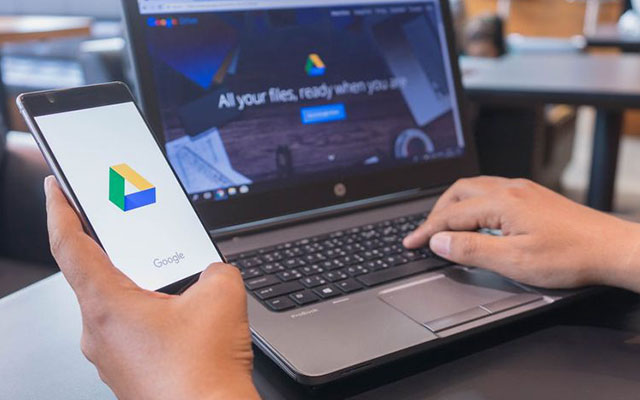
Namun untuk lebih jelas mengenai cara mengatasi kesalahan saat buat salinan Google Drive tersebut. Simak dan terus ikuti pembahasan cara atasi ini sampai akhir, sehingga bisa jelas akan penanganannya.
Penyebab Kesalahan Saat Buat Salinan Google Drive

Namun sebelum berlanjut ke pembahasan mengenai bagaimana cara mengatasi kesalahan mak a copy atau gagal dalam pembuatan salinan Google Drive. Anda perlu mengetahui apa saja faktor penyebab yang menjadikan error saat membuat salinan Google Drive.
1. Koneksi Internet Tidak Stabil
Pertama, kesalahan atau error saat membuat salinan Google Drive bisa terjadi karena jaringan koneksi internet yang digunakan tidak stabil. Itu dikarenakan Google Drive merupakan layanan penyimpanan online menjadikan harus terkoneksi dengan internet stabil saat mengaksesnya.
2. Cache di Browser Menumpuk
Kedua, kesalahan membuat salinan Google Drive juga bisa disebabkan oleh cache di browser yang digunakan terlalu banyak. Karena secara default browser menggunakan cache untuk meningkatkan fitur, namun saat ada kerusakan dalam cache dan cookie tentu akan membuat banyak masalah saat proses membuat salinan file di Google Drive.
3. Adanya Gangguan Ekstensi
Ketiga, kesalahan membuat salinan Google Drive juga bisa disebabkan oleh adanya gangguan ekstensi. Karena sebagian besar pengguna menggunakan add-on untuk meningkatkan kinerja browsernya, namun siapa sangka gangguan ekstensi akan menyerang dan kesalahan ini umum terjadi saat Anda membuat salinan di Google Drive.
Cara Mengatasi Kesalahan Membuat Salinan Google Drive
Jika sudah mengetahui apa saja penyebab yang menjadikan kesalahan atau error saat membuat salinan Google Drive, maka selanjutnya Anda tinggal tahu bagaimana cara mengatasi kesalahan tersebut. Umumnya cara mengatasi kesalahan membuat salinan akan menyesuaikan dengan faktor penyebabnya.
1. Periksa & Pastikan Koneksi Lancar

Jika kesalahan membuat salinan dikarenakan oleh koneksi jaringan internet yang tidak stabil. Maka cara mengatasi kesalahan tersebut yaitu dengan cara memastikan jika perangkat yang Anda gunakan memiliki jaringan internet lancar.
Untuk memastikan apakah benar-benar lancar, silakan cek di aplikasi speedtest atau masuk lewat situs speedtest.net. Jika dirasa tetap saja lemah, Anda bisa gunakan internet lainnya seperti paket data atau Wi-Fi lainnya.
2. Lakukan Penghapusan Cache
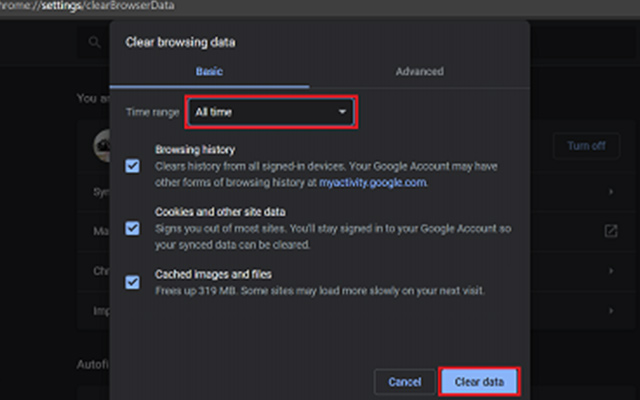
Namun untuk kesalahan dalam membuat salinan karena cache di browser terlalu menumpuk, maka cara mengatasi hal tersebut tinggal lakukan penghapusan cache saja. Cara untuk penghapusan cache sendiri sangatlah mudah, ikuti langkah-langkah berikut ini:
- Silakan buka Google Chrome di perangkat Anda.
- Lalu tap ikon “Titik Tiga” di pojok kanan atas.
- Selanjutnya pilih “Fitur Lainnya”, lalu pilih opsi “Hapus Data Penjelajahan“.
- Kemudian tap opsi Lanjutan dan pilih “Sepanjang waktu”.
- Terakhir tap opsi “Hapus Data”, penghapusan cache browser berhasil.
3. Hapus Ekstensi
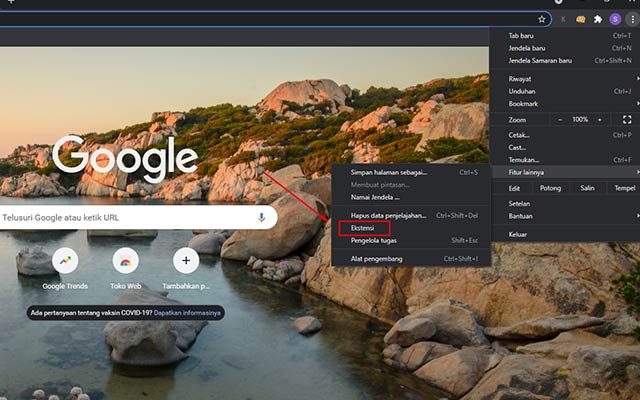
Sedangkan untuk kesalahan membuat salinan di Google Drive karena adanya gangguan ekstensi, maka lakukan penghapusan ekstensi bisa dilakukan. Mungkin cara ini bisa dilakukan jika beberapa cara mengatasi di atas kurang efektif. Untuk langkah penghapusannya sendiri seperti:
- Silakan buka Google Chrome di perangkat Anda.
- Lalu tap ikon “Titik Tiga” di pojok kanan atas.
- Kemudian tap opsi “Fitur Lainnya”, lalu tap “Ekstensi”.
- Dengan demikian maka akan muncul daftar ekstensi, Anda perlu menonaktifkan setiap ekstensi dengan memindahkan add on/offnya.
- Ketika semua semua ekstensi telah dinonaktifkan, maka silakan lakukan ulang pembuatan salinan di Google Drive tersebut.
4. Gunakan Browser Penyamaran
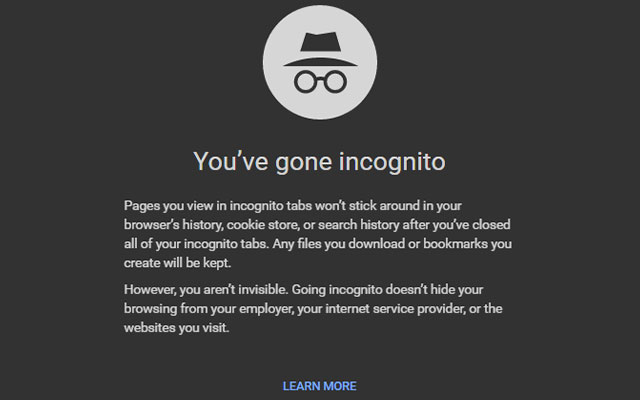
Cara mengatatasi terakhir yang Anda lakukan saat terjadi kesalahan saat pembuatan salinan Google Drive, maka tidak ada salahnya untuk mencoba menggunakan browser penyamaran untuk saat mengakses Google Drive. Banyak pengguna Google Drive berhasil mengatasi kesalahan tersebut dengan cara ini, untuk langkahnya sendiri seperti berikut:
- Silakan buka Google Chrome,.
- kemudian klik pada profil Chrome yang ada di pojok kanan atas.
- Dengan begitu akan muncul beberapa pilihan, silakan pilih yang “Tamu”.
- Kemudian, akses dan masuk kembali ke akun Google Drive.
- Terakhir, periksa apakah kesalahan penyalinan data Anda masih berlanjut atau tidak.
- Jika tidak, maka cara mengatasi dengan browser penyamaran/tamu menggunakan ini berhasil.
Mungkin seperti itulah informasi dapat iteachandroid.com sajikan mengenai cara mengatasi kesalahan atau error sehingga tidak bisa membuat salinan Google Drive. Semoga dengan adanya cara mengatasi di atas bisa bermanfaat bagi semua yang membutuhkan, terutama bagi Anda yang mengalami hal serupa.
Masih sama aja, Penyimpanan Google Drive masih 15 GB, file yang mau disalin cuman 1 GB, tetep error, ada cara lain?